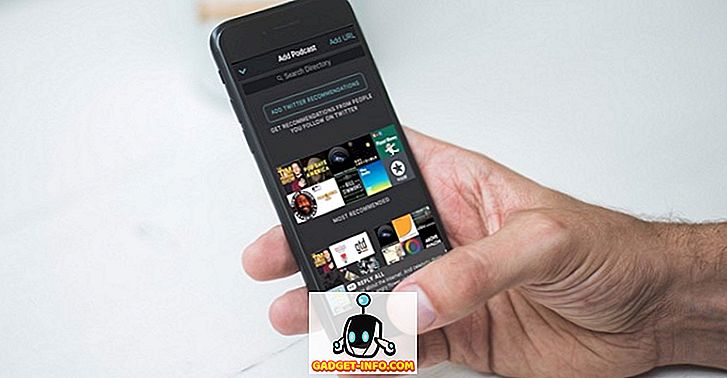Kai nukopijuosite ląstelę, kurioje yra formulė, pastebėsite, kad ląstelių nuorodos formulėje taip pat perkelia atitinkamą skaičių ląstelių per ir žemyn. Šio tipo ląstelių nuoroda vadinama santykine nuoroda.
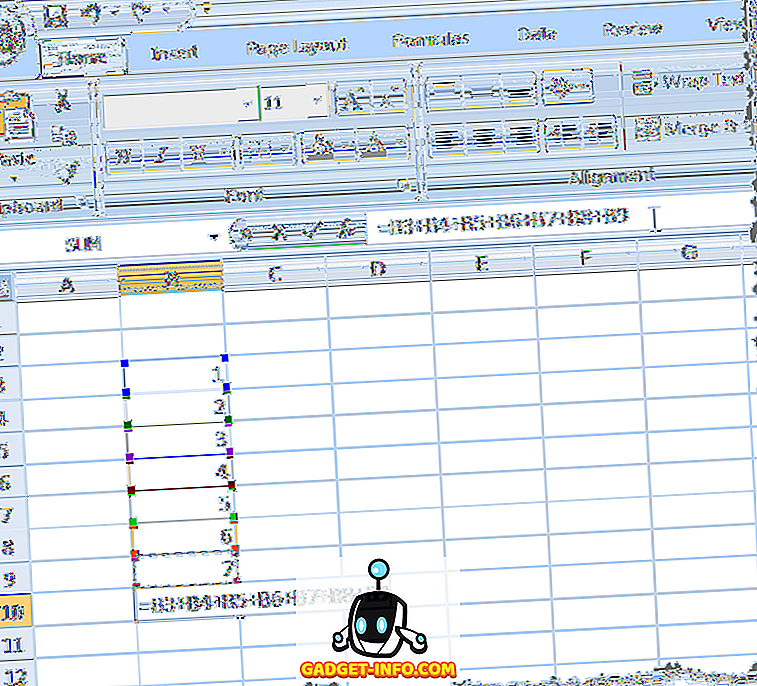
Kai nukopijuojame ( Ctrl + C ) formulę aukščiau esančiame paveikslėlyje ir įklijuojame ( Ctrl + V ) ją į kitą langelį, pastebėsite, kad ląstelių nuorodos iš B stulpelio pasikeičia į D stulpelį, todėl bendras skaičius yra skirtingas .
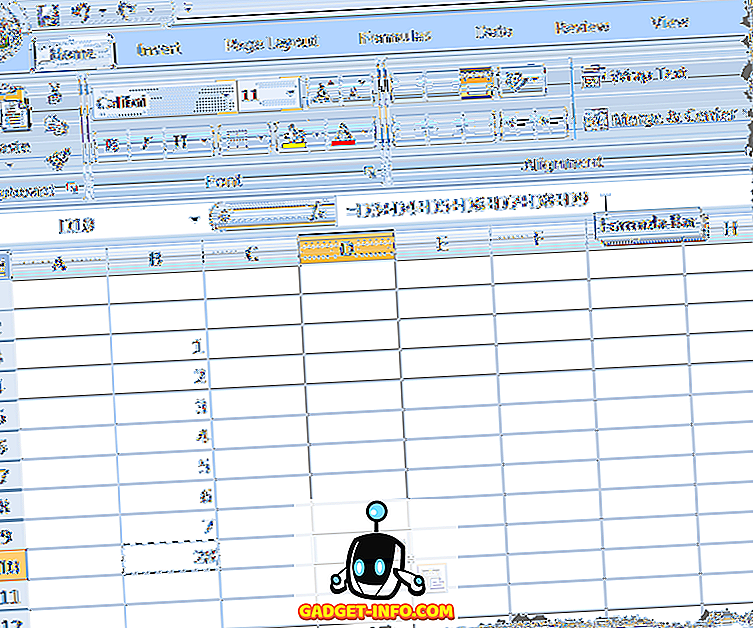
Jei norite neleisti „Excel“ keisti ląstelių nuorodų kopijuojant ląsteles, turite naudoti absoliučias nuorodas. Norėdami sukurti absoliučią nuorodą, prieš abu ląstelių nuorodos dalis įterpkite dolerio ženklą ( $ ) formoje, kurią norite užšaldyti, kaip parodyta šiame paveikslėlyje.
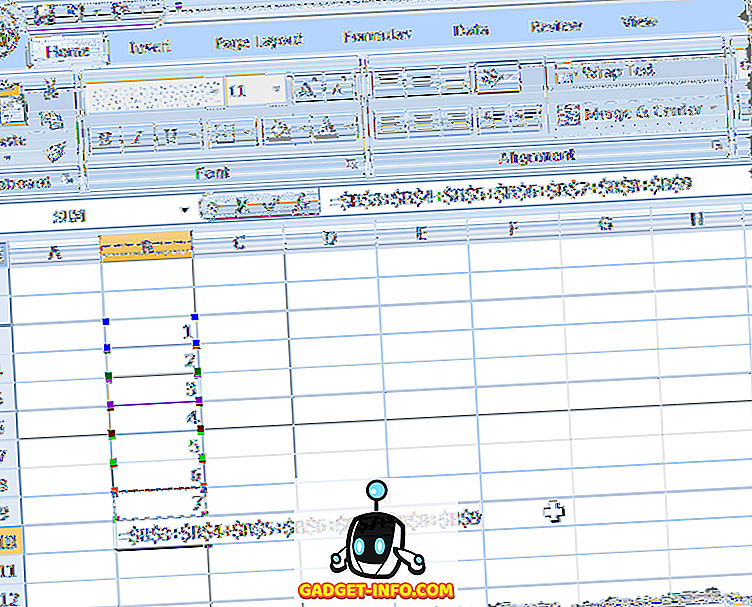
Yra trys skirtingų tipų nuorodos: santykinis, absoliutus ir mišrus. Toliau pateikiami keli pavyzdžiai:
- Santykinė nuoroda: A1 nurodo „Excel“ pakeisti ląstelių nuorodas į atitinkamus stulpelius ir eilutes.
- „Mixed Reference“: „$ A1“ pasakoja „Excel“, kad jūs visada norite kreiptis į A stulpelį.
- „Mixed Reference“: „B“ $ 1 pasakoja „Excel“, kad jūs visada norite kreiptis į 1 eilutę.
- Absoliuti nuoroda: $ B $ 1 „Excel“ nurodo, kad visada norite nurodyti B1 langelį.
Pasirenkant arba įvedant ląstelių nuorodas formulėje, yra trumpas būdas įvesti dolerio ženklus. Kai įvedate formulę ir baigiate ląstelių nuorodą, paspauskite F4, kad perjungtumėte 4 atskaitos tipų derinius. Tarkime, pradėjote rašyti formulę ir įvedėte = 100 * B1 .
- Paspauskite F4 ir jūsų formulė pasikeičia į = 100 * $ B $ 1 (visada nurodykite langelį B1)
- Dar kartą paspauskite F4 ir formulė pasikeičia į = 100 * B $ 1 (visada žr. 1 eilutę)
- Dar kartą paspauskite F4 ir formulė pasikeičia į = 100 * $ B1 (visada žr. B stulpelį)
- Dar kartą paspauskite F4 ir jūsų formulė grįžta į pradinę santykinę nuorodą = 100 * B1 (visada pakeiskite nuorodą į atitinkamus stulpelius ir eilutes)
Jūs galite pristabdyti, kai įvedate kiekvieną ląstelių nuorodą formulėje, norėdami paspausti F4, kol gausite tinkamą etaloninį tipą dabartinei ląstelių nuorodai.
Norėdami kopijuoti įvestą formulę naudojant absoliučias nuorodas ir išsaugoti ląstelių nuorodas, pasirinkite ląstelę, kurioje yra formulė, ir nukopijuokite jį ( Ctrl + C ) ir spustelėkite paskirties langelį, į kurį norite įklijuoti formulę.
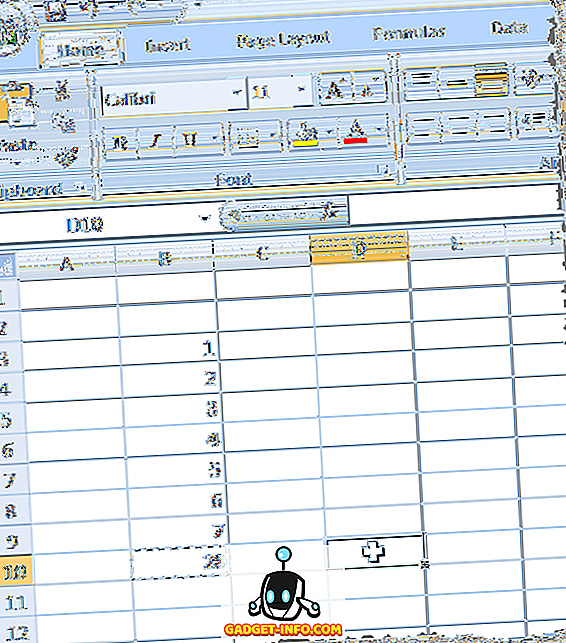
Įsitikinkite, kad skirtukas Pagrindinis yra aktyvus juostos juostos skirtukas. Spustelėkite rodyklę, esančią mygtuką Įklijuoti, esančią skirtuko Pradėti skiltyje Įklijuoti . Išskleidžiamajame meniu pasirinkite Formulės .
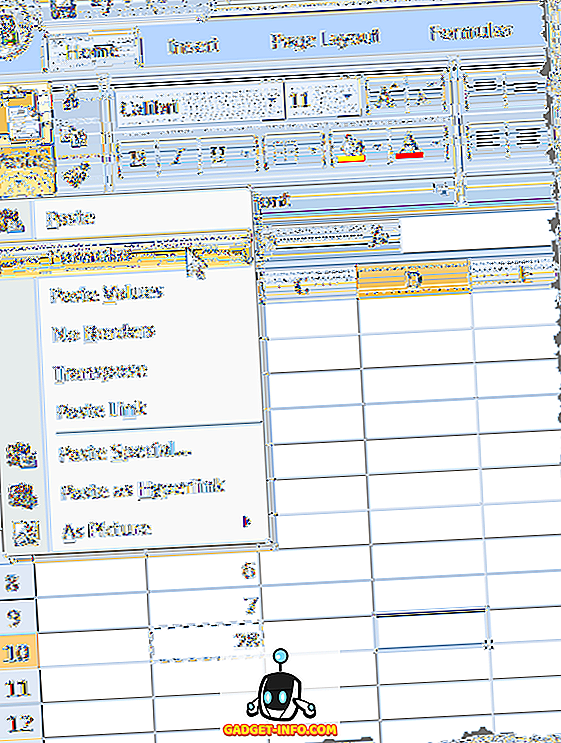
Pastebėsite, kad bendras langas iš pradinio langelio paskirties ląstelėje ir formulės juostoje esančioje formulėje, esančioje paskirties ląstelėje, turi tas pačias absoliučias nuorodas, kaip ir originali formulė pradiniame langelyje.
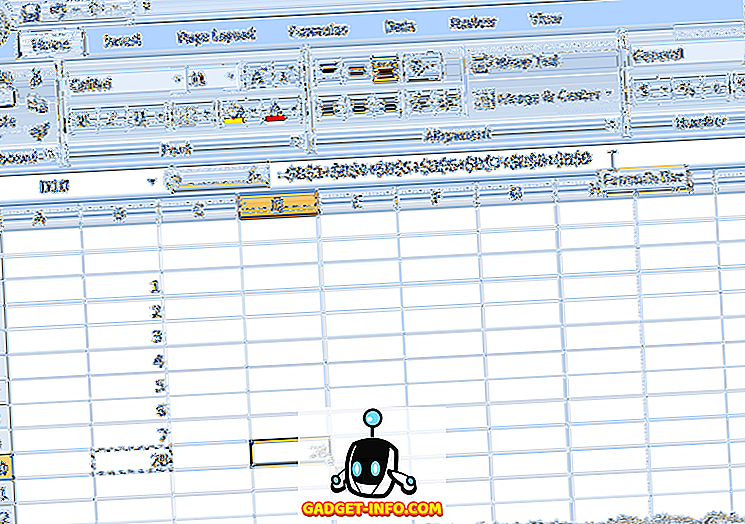
PASTABA: Formulės kopijavimas ir įklijimas į paskirties langelį nereiškia, kad formulė bus atnaujinta paskirties ląstelėje, kai ji bus atnaujinta pradiniame langelyje.
Yra būdas, kuriuo galite nukopijuoti ir įklijuoti ląstelę, kurioje yra formulė, į paskirties ląstelę taip, kad originalo ląstelės formulės rezultatai visada rodomi paskirties ląstelėje, kai jie keičiasi. Galite susieti su originaliu langeliu.
Norėdami tai padaryti, pasirinkite ir nukopijuokite originalų langelį iš naujo ir spustelėkite langelį, į kurį norite įklijuoti nuorodą į pradinį langelį. Jei norite rodyti išskleidžiamąjį meniu, spustelėkite skirtuką Įklijuoti pradžios skirtuko skiltyje Įklijuoti . Meniu pasirinkite Paste Link .
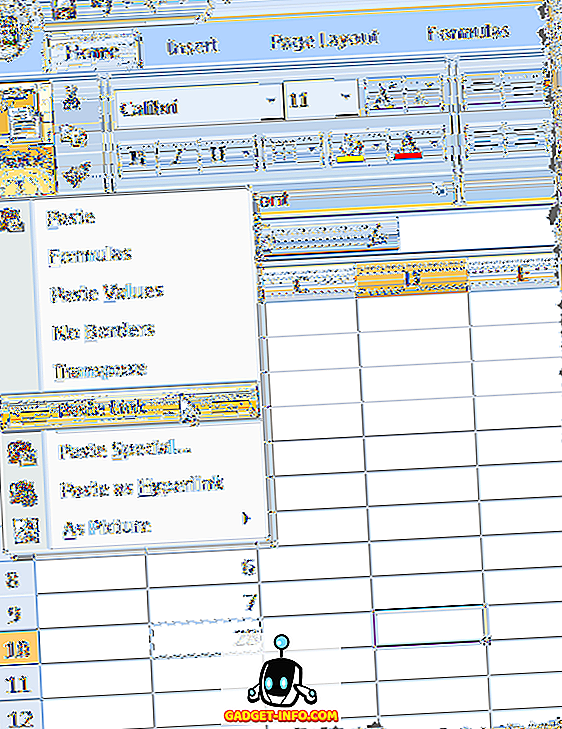
Jūs pastebėsite, kad iš viso pradiniame langelyje rodoma bendra suma. Tačiau šį kartą Formulės juostoje rodoma absoliuti nuoroda į pradinę ląstelę, kurioje yra formulė. Kiekvieną kartą, kai rezultatai pasikeičia pradiniame langelyje, taip pat rodomas visas tikslo ląstelių naujienas.
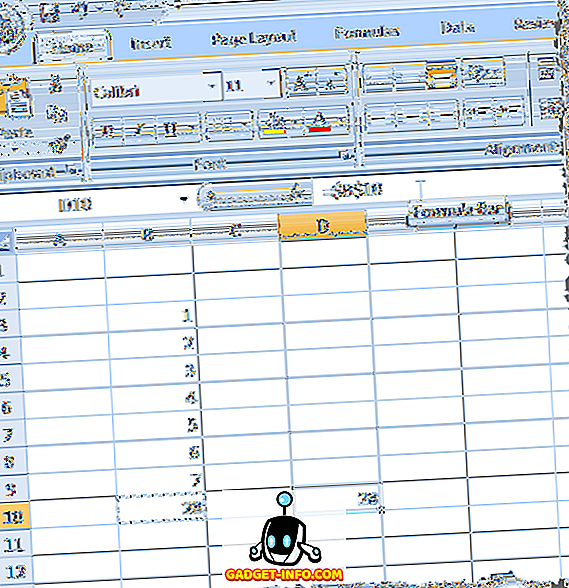
PASTABA: Jei visa, ką norite padaryti, įklijuokite formulės rezultatą į paskirties langelį, išskleidžiamajame meniu įklijuoti į paskirties langelį pasirinkite Įklijuoti reikšmes .
Nuorodos įkėlimas yra patogi funkcija, jei norite, kad iš vienos darbalapio dalies būtų rodoma vis labiau pastebima vieta su specialiu formatavimu, galbūt pristatymui ir norėtumėte, kad langelis, kuriame yra nuoroda, būtų atnaujinta. Mėgautis!